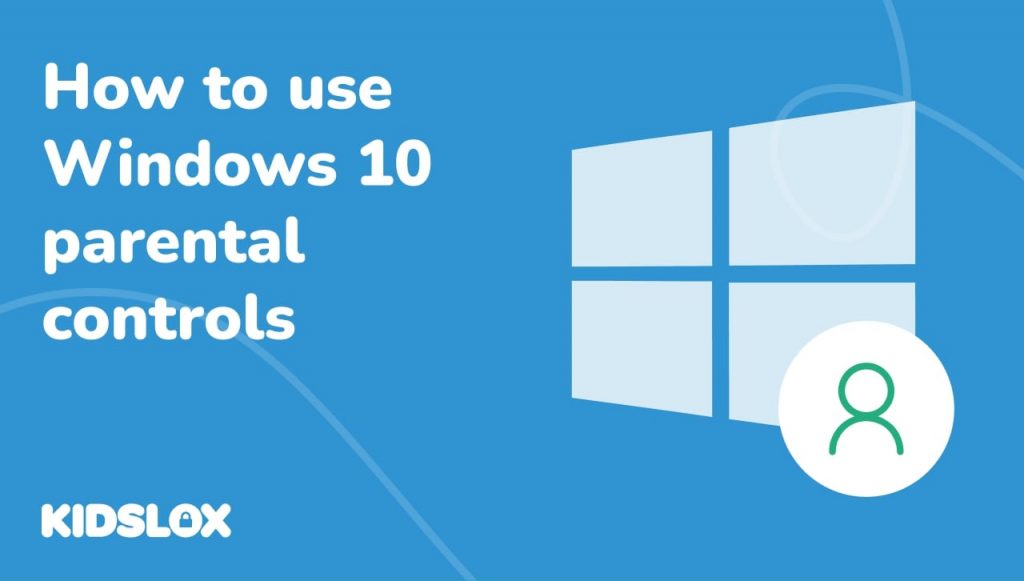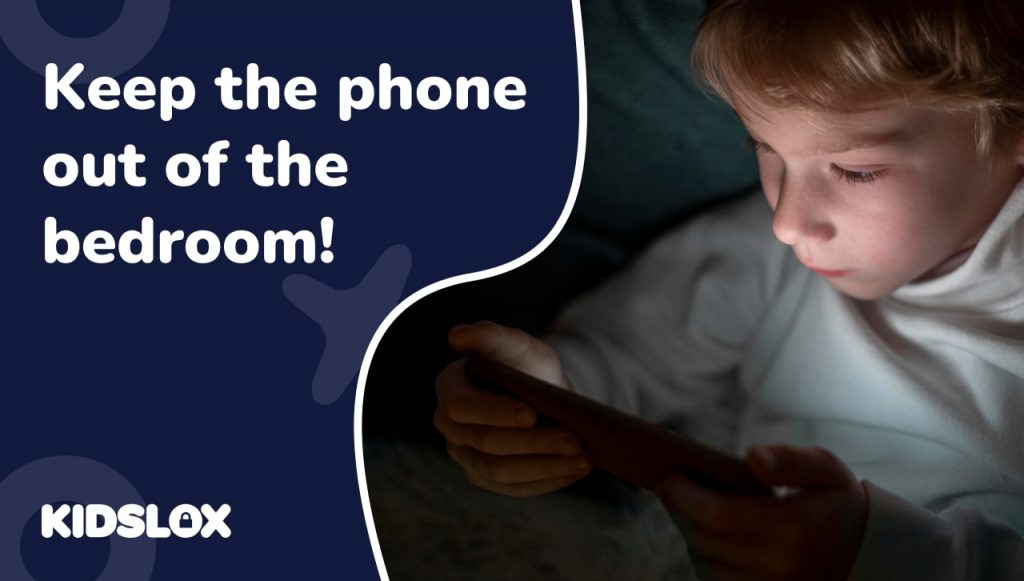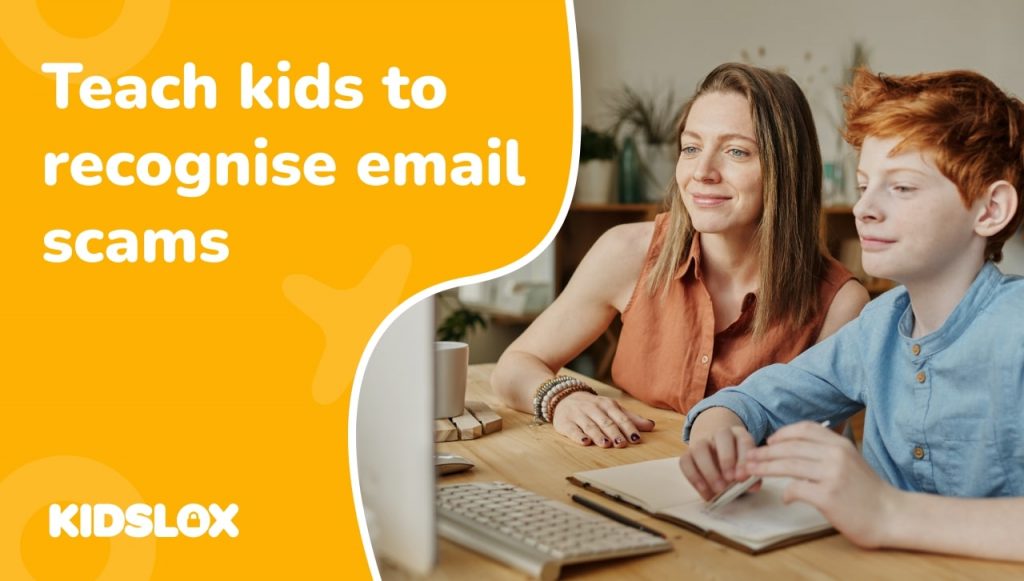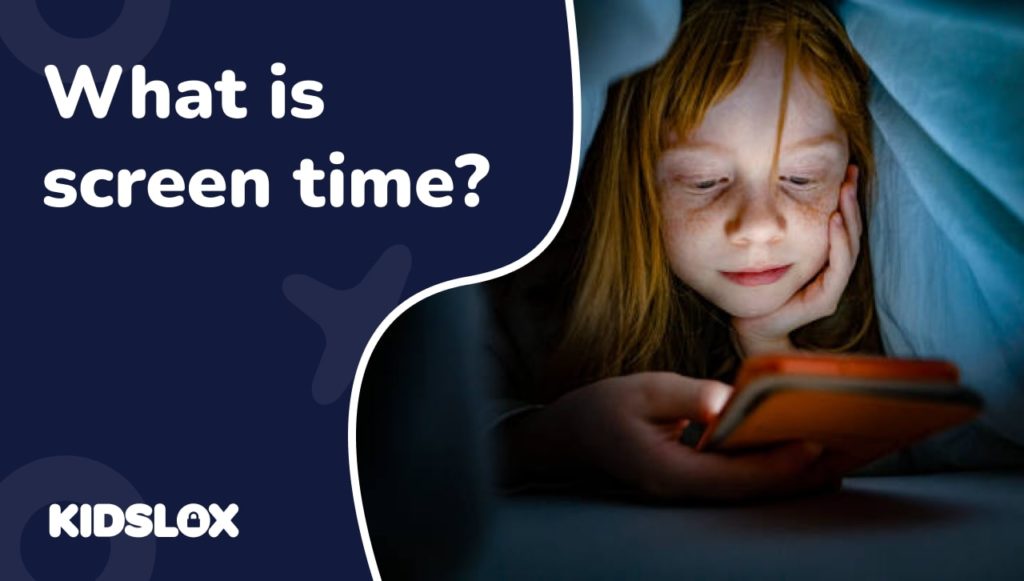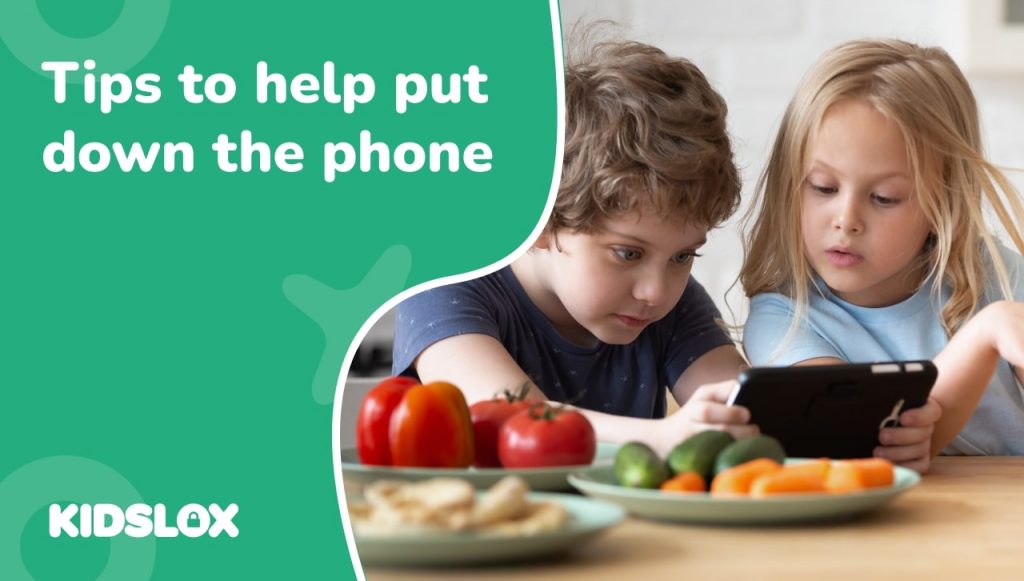A Internet é um vasto playground repleto de informações, entretenimento e oportunidades de aprendizagem infinitas. Mas, assim como qualquer playground, há áreas pelas quais você prefere que seu filho não entre.
Como guardiões da próxima geração que entende de tecnologia, é essencial garantir que suas aventuras digitais sejam enriquecedoras e seguras. O Windows 10, um sistema operacional popular usado em todo o mundo, reconhece essa preocupação dos pais.
A plataforma integrou uma série de recursos de controle parental adaptados para fornecer às crianças uma bolha online protetora. Como plataforma-chave usada para educação on-line e aprendizagem remota em todo o mundo, os recursos de controle parental do Windows 10 são mais importantes do que nunca.
Configurar e ativar o recurso de controle parental é um processo simples que qualquer pai pode dominar em apenas alguns minutos. Vamos dar uma olhada nos recursos disponíveis e como os pais podem manter seus filhos seguros online.
Visão geral dos controles dos pais da Microsoft
Os controles parentais da Microsoft são um conjunto de medidas de proteção projetadas para fornecer um ambiente digital seguro para seu filho. Eles permitem que os pais monitorem e gerenciem as atividades online de seus filhos, controlem o tempo de tela, restrinjam conteúdo impróprio e estabeleçam limites para aplicativos, jogos e muito mais.
Esses controles podem ser aplicados em vários tipos de dispositivos, incluindo PCs e Xbox, proporcionando proteção abrangente para seu filho onde quer que ele esteja. O objetivo é ajudar a manter seu filho seguro e garantir que ele continue envolvido em atividades produtivas.
O Windows 10 é a versão mais segura do Windows até agora e vem com uma variedade de controles parentais poderosos. Há uma variedade de opções básicas e avançadas, incluindo definir limites de tempo para jogos e aplicativos, bloquear sites, restringir o acesso a diferentes tipos de conteúdo online e gerenciar o que seu filho vê no PC ou Xbox.
Com o controle dos pais do Windows 10, você também pode revisar o uso do aplicativo e configurar um relatório de atividades que mostra quanto tempo foi gasto em cada dispositivo. Vamos dar uma olhada em como você pode começar.
Configurando uma conta infantil no Windows 10
Antes de poder utilizar o controle dos pais da Microsoft, você precisará criar uma conta infantil no Windows 10 para seu filho. Esta conta servirá como interface principal para o seu filho interagir com o dispositivo e estará sujeita às configurações de controle parental que você estabelecer.
Etapas para criar uma conta infantil
Felizmente, o Microsoft Windows 10 simplifica a configuração do controle parental básico. Ao configurar uma conta infantil para uso de seus filhos ou adolescentes, você pode dar-lhes a liberdade de explorar e, ao mesmo tempo, fornecer ferramentas para ajudar a mantê-los seguros.
- Acesse o menu Configurações: Clique no botão Iniciar (o logotipo do Windows) e selecione a opção de configurações (o ícone em forma de engrenagem).
- Vá para Contas: No menu de configurações, clique em ‘Contas’.
- Navegue até Família e outros usuários: Na barra lateral esquerda, selecione ‘Família e outros usuários’.
- Adicione um membro da família: Clique em ‘Adicionar um membro da família’.
- Adicionar um filho: Clique em ‘Adicionar uma criança’ e siga as instruções para configurar uma conta para seu filho.
Depois de configurar a conta, você pode configurar o controle dos pais para limitar a atividade e o tempo de tela. Você também pode escolher quais configurações permitir para aplicativos, jogos e sites específicos.
Navegando pelos controles dos pais da Microsoft
Depois de configurar uma conta infantil, você pode começar a personalizar as configurações de controle dos pais. A Microsoft oferece uma variedade de controles, cada um projetado para abordar um aspecto diferente da segurança digital do seu filho.
Restrições de conteúdo
Os controles parentais da Microsoft permitem que você controle o tipo de conteúdo que seu filho pode acessar. Você pode definir restrições de idade para aplicativos, jogos e mídia adquiridos nas lojas Windows e Xbox. O conteúdo não adequado à idade do seu filho será bloqueado automaticamente e as classificações e comentários de cada conteúdo serão exibidos.
Navegação na Web
Os controles parentais da Microsoft também fornecem recursos robustos de filtragem da web. Por padrão, eles bloqueiam resultados de pesquisa e filtram sites conhecidos por conterem conteúdo potencialmente impróprio. Você também pode optar por bloquear sites específicos que acredita serem inadequados para seu filho. Isso pode ajudar a proteger seu filho contra predadores on-line e conteúdo malicioso da Web que pode levar a vírus ou roubo de identidade.
Limites de aplicativos e jogos
Um dos principais aspectos dos produtos da Microsoft são os jogos – especialmente no Xbox.
As configurações de controle dos pais também permitem definir limites de uso de aplicativos e jogos. Você pode decidir quanto tempo seu filho pode passar em um determinado aplicativo ou jogo por dia. Esse recurso é especialmente útil para gerenciar o tempo de tela e garantir um equilíbrio saudável entre entretenimento digital e outras atividades.
Gerenciamento de tempo de tela
Um dos principais recursos do controle dos pais da Microsoft é a capacidade de gerenciar o tempo de tela do seu filho. Você pode configurar uma programação semanal que determine o número de horas que seu filho pode passar em dispositivos Windows 10 e Xbox One por dia. Você também pode definir horários fixos durante os quais seu filho pode acessar o dispositivo, permitindo que você gerencie suas distrações digitais.
Relatório de atividades
Os controles parentais da Microsoft também permitem que você monitore as atividades online de seus filhos. Você pode receber relatórios de atividades que fornecem informações sobre o comportamento on-line do seu filho, incluindo os sites que ele visita, os termos de pesquisa que usa e os aplicativos e jogos que joga. Esses dados podem ajudá-lo a entender os interesses deles, o que pode ajudá-lo a garantir que eles permaneçam seguros online.
Recursos avançados do controle dos pais da Microsoft
Além dos recursos básicos, o controle dos pais da Microsoft também oferece alguns recursos avançados para proteção aprimorada.
Rastreamento de localização
Se seu filho usa um dispositivo Android com o aplicativo Microsoft Launcher ou um telefone Windows 10, você pode usar o controle dos pais da Microsoft para rastrear sua localização. Esse recurso proporciona maior tranquilidade, especialmente quando seu filho está fora de casa.
Controles de compra
Com os controles parentais da Microsoft, você também pode gerenciar as permissões de compra do seu filho. Você pode exigir que seu filho solicite sua aprovação antes de fazer qualquer compra na Microsoft Store. Isso pode ajudar a evitar compras não autorizadas e também ensinar seu filho sobre gastos responsáveis.
Aproveitando ao máximo o controle dos pais da Microsoft
Embora os controles parentais da Microsoft ofereçam recursos de proteção robustos, é crucial lembrar que eles não são infalíveis. Devem fazer parte de uma abordagem mais ampla à segurança digital que inclua uma comunicação aberta com o seu filho sobre o uso responsável da Internet.
- Eduque antes de delegar: Antes de configurar qualquer controle, converse com seus filhos sobre por que essas medidas estão sendo tomadas. Compreender o “porquê” por trás das regras pode torná-los mais receptivos.
- Atualize regularmente os controles: À medida que o seu filho cresce e as suas necessidades online mudam, atualize regularmente os controlos parentais para refletir o seu nível de maturidade e responsabilidade.
- Use os limites de tempo com sabedoria: A Microsoft permite que você defina limites de tempo de tela. Em vez de apenas restringir, considere usar isso como uma oportunidade para ensinar seu filho sobre gerenciamento de tempo.
- Revise o histórico de navegação juntos: Sente-se periodicamente com seu filho e analise seu histórico de navegação. Este pode ser um momento de aprendizado onde você pode discutir o conteúdo que eles estão consumindo.
- Ative o SafeSearch: A Microsoft oferece um recurso SafeSearch. Quando ativado, filtra conteúdo impróprio dos resultados da pesquisa.
- Limitar compras de jogos e aplicativos: Use os controles da Microsoft Store para gerenciar o que seu filho pode comprar ou baixar, ajudando a evitar despesas inesperadas ou conteúdo impróprio.
- Eduque sobre phishing e golpes: Certifique-se de que seu filho conheça os perigos potenciais on-line, como e-mails de phishing ou sites fraudulentos, e como reconhecê-los e evitá-los.
- Incentive conversas abertas: Crie um ambiente onde seu filho se sinta confortável em entrar em contato com você para tirar dúvidas ou preocupações sobre algo que encontrou online.
- Entenda as configurações do jogo multijogador: Se seu filho joga jogos online, familiarize-se com as configurações de bate-papo e multijogador do jogo. Discuta com seu filho sobre como interagir com segurança com outras pessoas online.
- Explore melhorias de terceiros: Embora os controles integrados sejam essenciais, aplicativos de terceiros como Kidslox podem fornecer soluções mais personalizadas para as necessidades exclusivas do seu filho.
Estas são apenas algumas das muitas dicas para ajudar seu filho a se manter seguro online. É importante reservar um tempo para discutir a segurança digital com seu filho, para que ele entenda como se proteger e navegar na Internet com segurança.
Dê um passo adiante na proteção com controles parentais de terceiros
Embora sistemas integrados como esses sejam benéficos, também existem terceiros aplicativos como Kidslox que oferecem um conjunto abrangente de ferramentas de proteção infantil, complementando e aprimorando os recursos padrão.
Desde relatórios diários até proteções em todo o dispositivo, os controles parentais de terceiros podem proporcionar uma sensação ainda maior de segurança quando seu filho está online. Considere explorar essas ferramentas e avaliar qual é a certa para suas necessidades e as de sua família.
Mantenha seus filhos seguros – não importa o dispositivo
Os controles parentais da Microsoft são uma ferramenta valiosa para os pais que buscam proteger a experiência digital de seus filhos. Ao compreender como usar esses controles de maneira eficaz, você poderá criar um ambiente digital seguro e protegido para seu filho.
Seja restringindo o acesso a conteúdo impróprio ou estabelecendo limites de tempo de uso, o controle parental da Microsoft oferece uma solução abrangente para gerenciar as atividades online do seu filho. Lembre-se de que a chave para uma parentalidade digital eficaz é uma combinação das ferramentas certas e uma comunicação aberta.
Quer você confie nos controles dos pais da Microsoft ou aumente a segurança com aplicativos confiáveis de terceiros, como Kidslox, a prioridade permanece a mesma: garantir um parque infantil digital seguro para as nossas crianças.